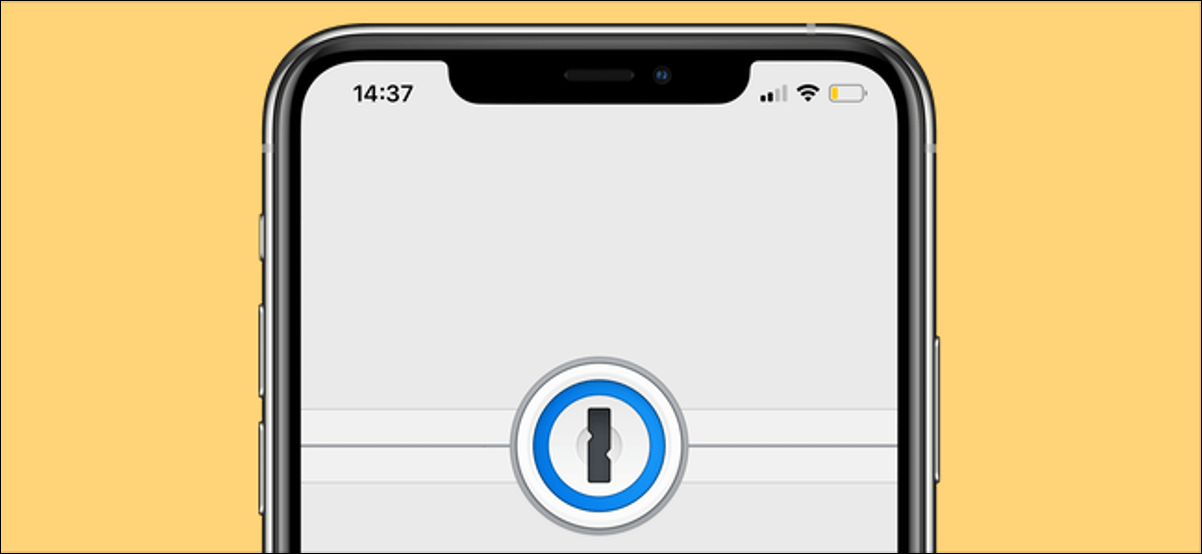توفر ترقية Apple iOS 13.2 الجديدة لأجهزة iPhone و iPad ضوابط خصوصية محسّنة لـ Siri. يمكنك الآن اختيار ما إذا كنت تريد أن يستمع البشر إلى مقتطفات من تفاعلات Siri . يمكنك أيضًا حذف أي تسجيلات موجودة من خوادم Apple.
سيطالبك جهاز iPhone أو iPad بهذا الأمر بعد الترقية. سترى شاشة “تحسين Siri والإملاء”. إذا حددت “مشاركة التسجيلات الصوتية” ، فسيقوم جهازك بمشاركة تسجيلاتك مع Apple ، وقد يستمع إليها البشر للمساعدة في تحسين Siri.
كيفية تعطيل Siri History Collection
للعثور على هذه الخيارات ، توجه إلى الإعدادات> الخصوصية> التحليلات والتحسينات. ستجد خيار التحليلات والتحسينات في الجزء السفلي من شاشة الخصوصية.
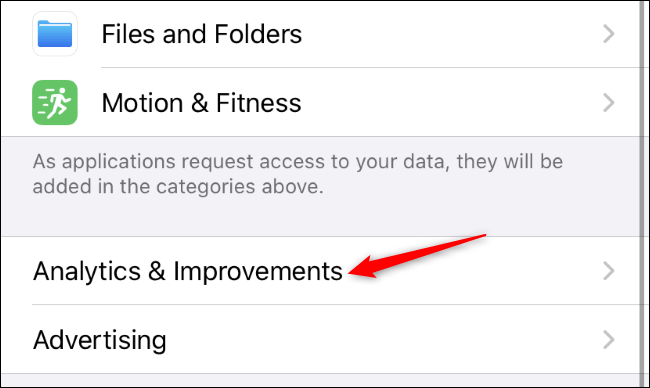
تأكد من إيقاف تشغيل خيار “تحسين Siri والإملاء”. إذا كان قيد التشغيل ، فسيقوم iPhone أو iPad بمشاركة مقاطع من صوتك مع Apple.
مع تعطيل هذا الخيار ، لن تقوم Apple بتخزين أو مراجعة صوت التفاعلات المستقبلية من هذا الجهاز. لحذف صوت التفاعلات القديمة من خوادم Apple ، سيتعين عليك استخدام الخيار أدناه أيضًا.
إذا كان لديك أجهزة متعددة – على سبيل المثال ، iPhone و iPad – فإن تعطيل تحسين Siri والإملاء على أحدهما لن يؤدي إلى تعطيله على الآخر. سيتعين عليك تبديل هذا الخيار بشكل منفصل على كل جهاز تستخدمه.
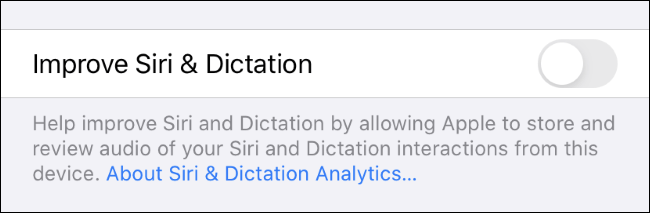
كيفية حذف سجل Siri الخاص بك
لحذف السجل من خوادم Apple ، توجه إلى الإعدادات> Siri & Search> Siri & Dictation History.
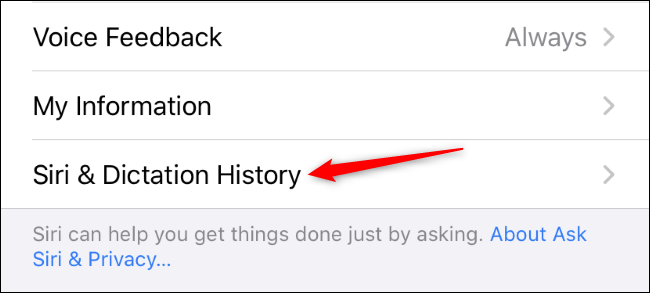
اضغط على “Delete Siri & Dictation History” لحذف جميع تفاعلات Siri المخزنة من خوادم Apple.
بافتراض أنك قمت بتعطيل جمع السجل وحذفه ، فلن تخزن Apple أو تستمع إلى سجل Siri والإملاء.
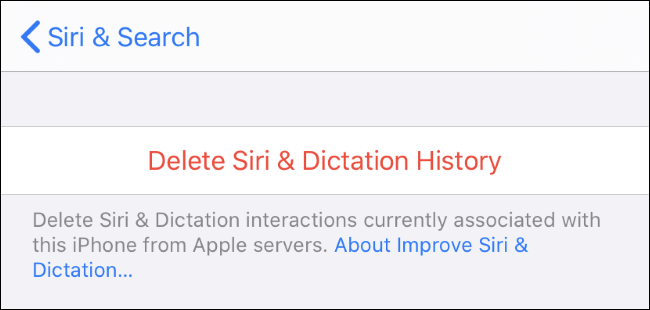
كما توضح الخيارات ، يؤدي هذا أيضًا إلى حذف التفاعلات مع ميزة إملاء لوحة مفاتيح iPhone ويمنع ممثلي Apple من الاستماع إليهم.